Google Play 스토어에서 앱을 다운로드하는 동안 즐겨 사용하는 앱에 '기기가이 버전과 호환되지 않습니다'라고 표시되면 매우 성 가실 것입니다. 그러나 DigitBin은 이러한 자극적 인 Google 스토어 문제를 해결하기위한 몇 가지 솔루션을 제안했습니다.
변경하려면 반드시 장치를 루팅 해야합니다. 응원이 기기를 손상시키지 않을 것을 걱정하지 마십시오. 요즘에는 모든 장치를 루팅하는 것이 매우 쉽습니다. 스마트 폰의 절차를 찾기위한 Google 검색
Play 스토어에서 앱 비 호환성 문제 해결
다음은 '이 앱은 기기와 호환되지 않습니다'를 해결하는 간단한 솔루션입니다.
1. Yalp Store | Play 스토어 앱 다운로드
앱이 기기와 호환되는 경우가 많지만 지역 제한으로 인해 Play 스토어에서 호환되지 않는 것으로 표시됩니다. Play 스토어로 작동하는 Yalp Store에서 앱을 다운로드 할 수 있습니다.
Yalp Store의 기능 – Gmail 계정이없는 Play Store
- Google Play 스토어를 사용하지 않고 Play 스토어에서 앱을 설치할 수 있습니다.
- Yalp Store 자체에서 릴리스 될 때 업데이트를 다운로드 할 수 있습니다
- 스토어에서 Gapps 또는 GMS 제품군을 설치하지 않고도 Google Play 스토어에서 직접 APK를 다운로드하고 업데이트를 설치할 수 있습니다.
- 앱 디자인은 매우 간단합니다.
- Google 계정없이 앱을 다운로드 할 수 있습니다
- 앱 여과의 깊이; 유료 앱, 광고가있는 앱 등
Android 설정에서 '알 수없는 소스'를 활성화하십시오.
설정 → 보안 → 알 수없는 소스 (사용)
아래는 App Store Apk에 대한 직접 다운로드 링크입니다 (요구 사항; 크기-1MB, Android 4.1 이상).
Yalp Store 다운로드
2. 시장 도우미 도구 사용
앱은 SuperSU가 설치된 루팅 된 Android 기기에서 100 % 결과를 제공합니다.
- 기기에 Market Helper Apk 파일을 다운로드하여 설치하십시오.
- 스마트 폰 브랜드의 최신 장치에 따라 앱을 열고 드롭 다운 메뉴에서 옵션을 변경하십시오. 드롭 다운 메뉴에는 다음과 같은 옵션이 있습니다.

이 항목은이 버전과 호환되지 않습니다
- 장치 유형을 선택하십시오
- 장치 모델을 선택하십시오
- 위치를 선택하십시오
- 필요에 따라 이동 통신사를 선택하십시오
3. 하단의 '활성화' 를 누르고 SuperSu 루트 권한을 부여하십시오.
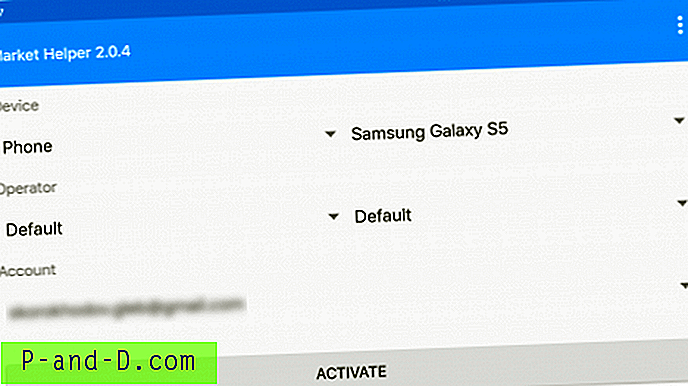
시장 도우미
4. "Activated successfully"라는 메시지가 표시되면 Play Store로 이동하십시오.
'해당 국가에서이 항목을 사용할 수 없습니다'라는 메시지가 표시됩니다. VPN 응용 프로그램 (Opera VPN)을 다운로드 한 다음 아래에서 더 자세한 정보를 보려면 VPN에 연결하십시오.
읽기 : 수정 –“이 항목은 귀하의 국가에서 사용할 수 없습니다”
3. Google Play 업데이트 제거
이 방법은 일부 장치에서 문제를 해결할 수도 있습니다.
- 기기에서 설정 앱으로 이동합니다.
- 응용 프로그램 관리자 / 앱 / 내 앱을 클릭하십시오 .
- Google Play 스토어를 찾아 클릭하십시오.
- 업데이트 제거 버튼을 클릭하십시오.
4. 모델 번호 변경
참고 : 아래 방법은 Samsung 스마트 폰에 더 적합합니다. 그러나 다른 장치가 프로세스를 올바르게 따르는 경우 사용하십시오. 불필요하게 변경하지 마십시오.
1 단계 : Build.prop / Model 번호 편집
설정의 전화 에는 루트 액세스가 필요한 모델 번호 및 Android 버전 옵션을 수동으로 편집해야합니다.
- 새로운 모델 번호 (GSMarena.com 확인)를 얻기 위해 브랜드에서 출시 된 최신 스마트 폰을 확인하려면 Google을 검색하십시오. 예를 들어, 삼성의 경우 삼성에서 출시 한 최신 스마트 폰을 확인하십시오.
- 거주 지역에 따라 모델 번호를 선택하십시오. 모델 번호를 복사하거나 메모하십시오.

삼성 전화 모델 번호의 예
- 이제 Play Store에서 ES 파일 탐색기 관리자 앱을 다운로드하십시오 .
- ES 응용 프로그램을 열고 도구 아래에서 루트 탐색기 및 숨김 파일 표시를 활성화 하십시오.
- 이제 '/'페이지에서 system 이라는 파일을 찾아 클릭하십시오.
- 여기서 build.prop 파일을 찾아 파일 이름을 xbuild.prop (루트 권한 필요)로 바꿉니다.
- xbuild.prop 파일을 sd 스토리지에 복사하여 붙여넣고 ES Note Editor로 파일을여십시오.
- 여기에서 모든 ro.product.name, 모델, 장치 및 ro.built.product = 를 GSMarena에서 복사 한 최신 모델 번호로 변경하십시오. (간격에 실수하지 마십시오)

모델 번호 변경
- 이제 ro.build.version.release = 를 최신 Android OS 버전으로 편집하십시오.
- 변경 사항을 저장하십시오.
- 이제 시스템의 '/'아래에있는 xbuild.prop 파일로 돌아가서 파일 이름을 build.prop로 다시 변경하고 파일을 sd 스토리지에 붙여 넣습니다.
- 이제 파일 속성을 열고 아래와 같이 권한을 변경하십시오.

위에 표시된대로 권한을 변경하고 확인을 입력하십시오.
- 마지막으로 장치를 재부팅하십시오.
2 단계 : VPN을 사용하여 앱 액세스
이제 Play 스토어를 열면 해당 국가에서이 항목을 사용할 수 없다는 메시지가 표시 될 수 있습니다. VPN 응용 프로그램을 Opera VPN으로 다운로드하고 연결하십시오.
기기에 앱을 다운로드 할 준비가되었습니다.
참고 및 결론 : 위의 방법으로 Android에서 기기 호환성 문제를 해결할 수 있습니다. DigitBin은 발생한 손해에 대해 책임을지지 않습니다. 위험 부담으로 작업을 수행하십시오.
도움이 필요한 경우 아래에 의견을 제시하십시오.









